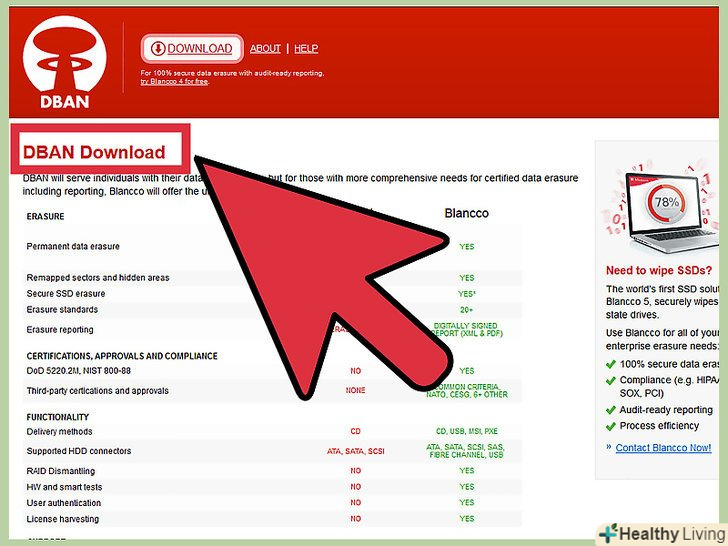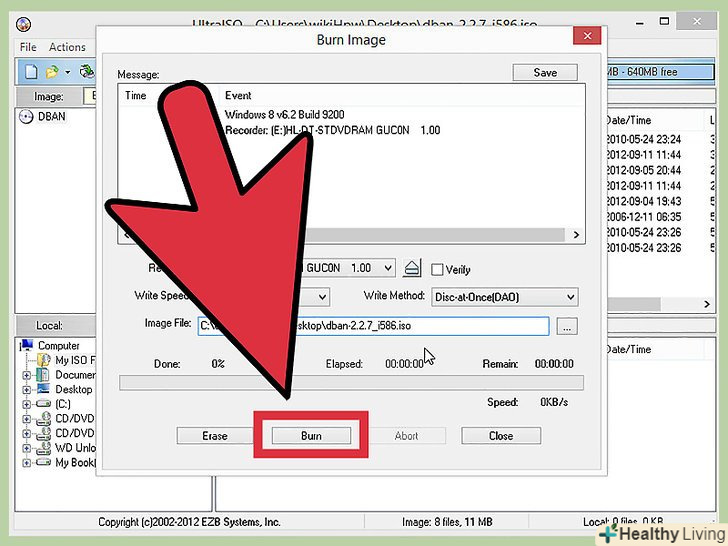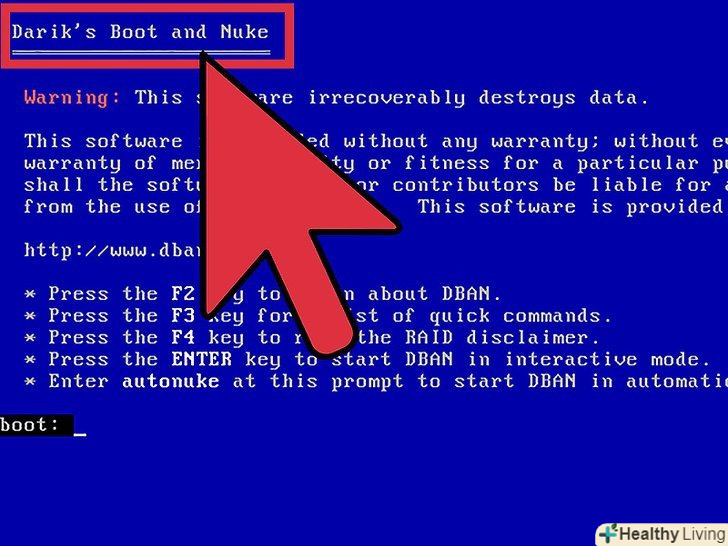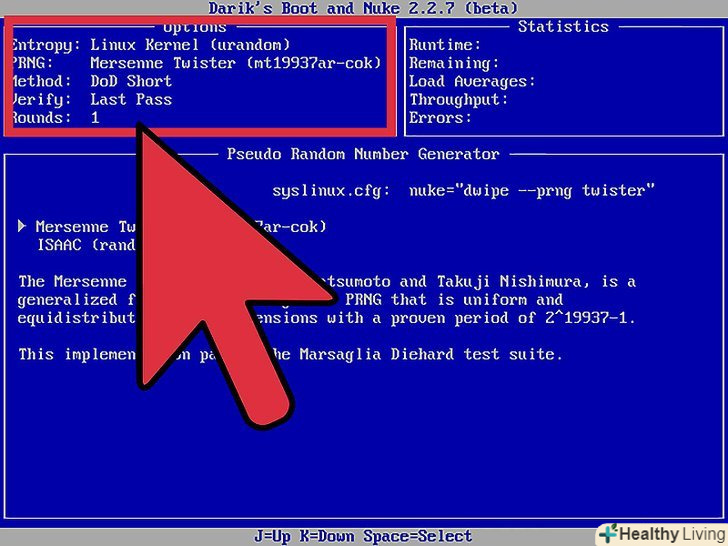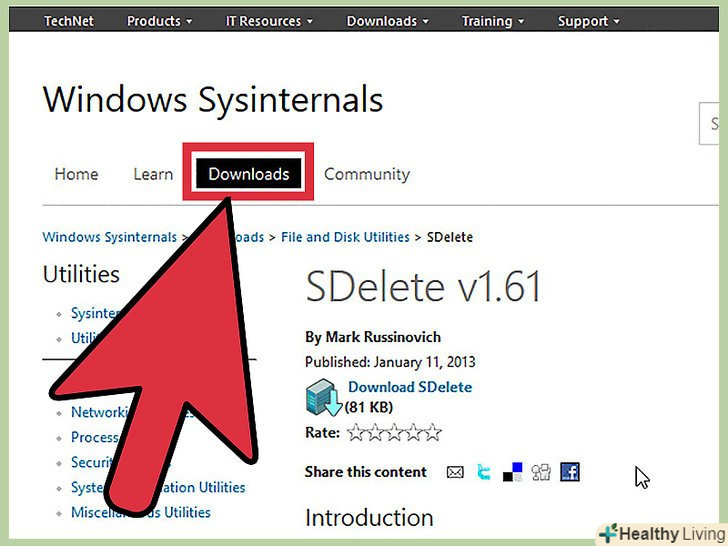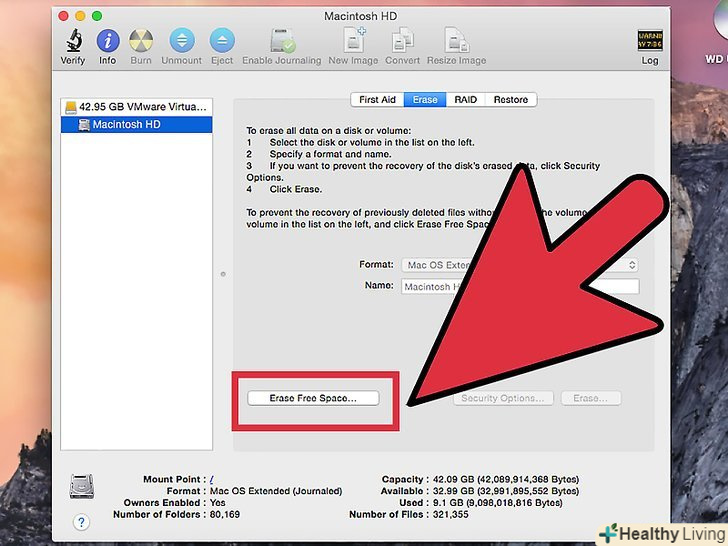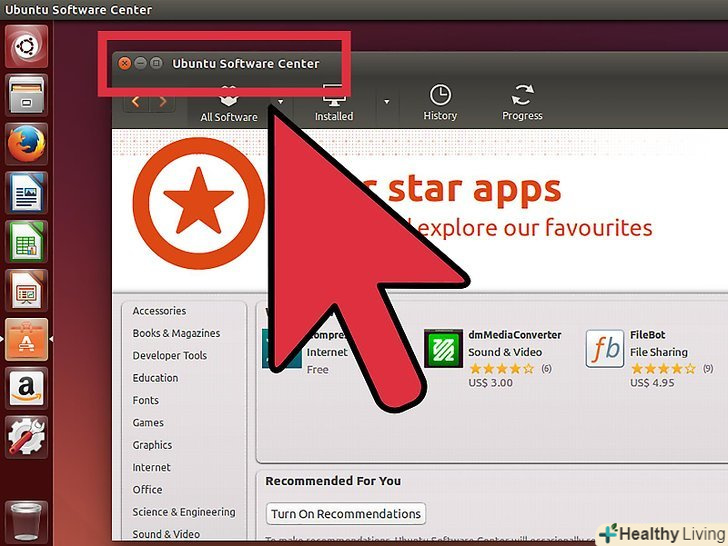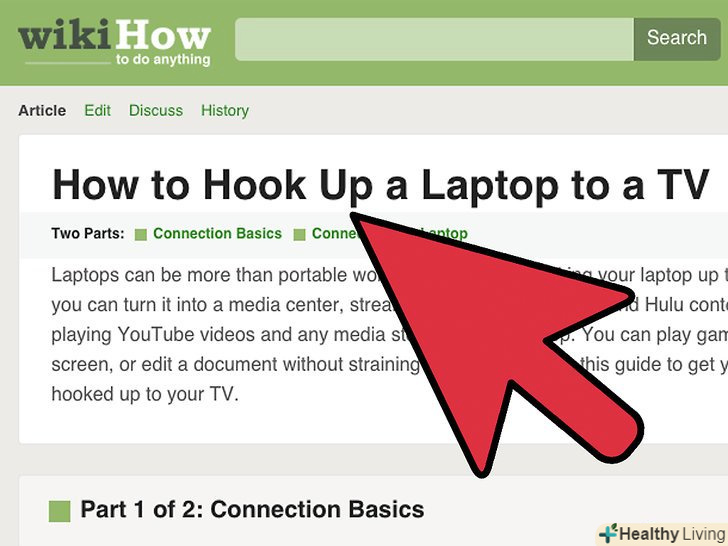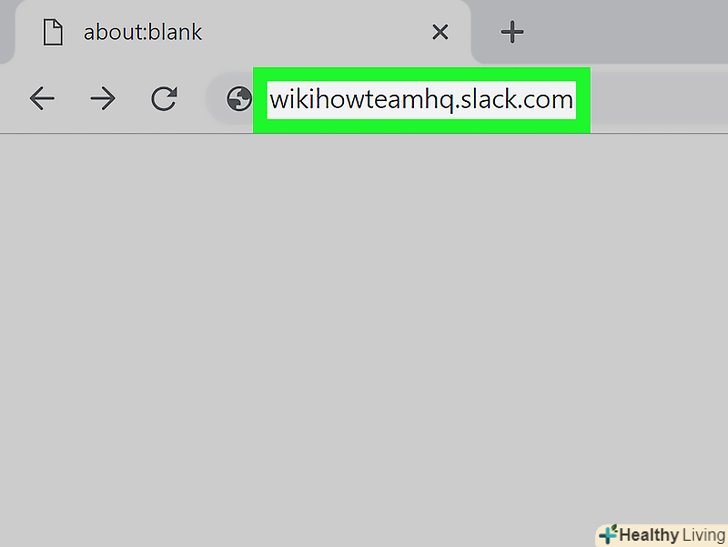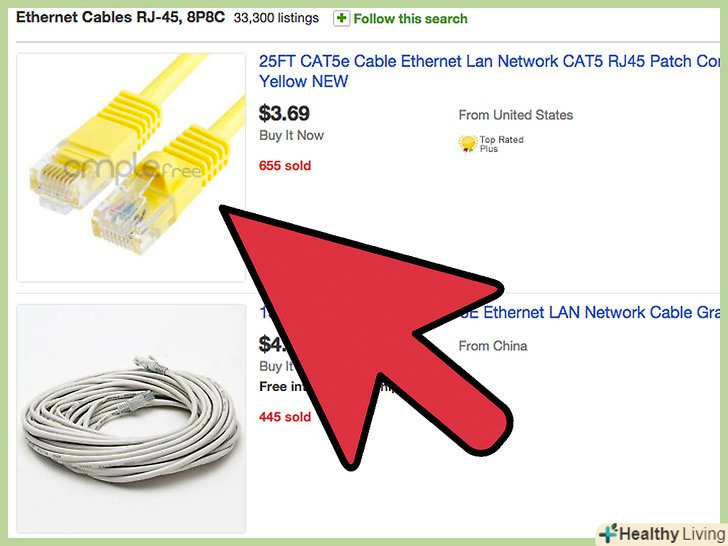Значить, ви хочете переконатися, що ніхто не зможе відновити ваші особисті файли з вінчестера. Ось кілька способів, як зробити ваші дані непридатними для відновлення.
Коли ви видаляєте файли з комп'ютера, очистивши кошик (або за допомогою переформатування), операційна система видаляє їх зі списку файлів жорсткого диска. Однак, фактичний вміст файлів залишається на диску, поки не буде перезаписано або використано той же простір на диску, або дані будуть навмисно зруйновані. Дані, які не були перезаписані, можна з легкістю відновити за допомогою декількох утиліт і невеликих знань. У цій статті описуються способи видалення даних таким чином, що ніхто не зможе їх відновити.
Кроки
Метод1З 3:
Спосіб Boot and Nuke
Це дозволить повторно використовувати Ваш жорсткий диск. Теорія про те, що ваші дані все ще можуть відновити фахівці з криміналістичного аналізу добре фінансованих держав заснована на непорозумінні наукової роботи Пітера Гутмана середини 90-х років, яка відноситься до дискети з модифікованою частотною модуляцією, а не сучасним жорстким дискам з технологією EPRML. Lifehacker описує програмне забезпечення, яке ви будете використовувати (Darik's Boot and Nuke), як "утиліту з відкритим вихідним кодом, що працює з завантажувального диска (працює майже на всіх комп'ютерах), яка підтримує широкий вибір методів стирання диска і працює з оперативної пам'яті комп'ютера, дозволяючи повністю стерти дані з диска".[1]
 Скачайте Darik's Boot and Nuke (DBAN)Звідси. дві різні версії (одна – для ПК і нових Mac, а інша-для старих Mac) дозволяють використовувати DBAN майже на всіх комп'ютерах, вироблених за останні 10 років.
Скачайте Darik's Boot and Nuke (DBAN)Звідси. дві різні версії (одна – для ПК і нових Mac, а інша-для старих Mac) дозволяють використовувати DBAN майже на всіх комп'ютерах, вироблених за останні 10 років. Запишіть DBAN на CD. Так як DBAN є ISO файлом, вам знадобиться програмне забезпечення для запису його на диск (також відомого як CD images). Звичайний запис файлу на CD-диск не підійде. Якщо ви не бачите папку "ISOLINUX" на записаному диску, він не буде працювати і ви не зможете стерти ваш жорсткий диск.
Запишіть DBAN на CD. Так як DBAN є ISO файлом, вам знадобиться програмне забезпечення для запису його на диск (також відомого як CD images). Звичайний запис файлу на CD-диск не підійде. Якщо ви не бачите папку "ISOLINUX" на записаному диску, він не буде працювати і ви не зможете стерти ваш жорсткий диск.- Windows 7 поставляється з потрібним програмним забезпеченням для запису ISO файлів; просто двічі клікніть по ньому. Якщо ви використовуєте старішу версію Windows, і у вас не встановлено потрібне ПО для запису CD-дисків, скачайте програму на зразокBurnCDCC
 Завантажитися з CD-диска.залиште CD-диск в оптичному приводі комп'ютера, жорсткий диск якого ви хочете стерти. Якщо комп'ютер не завантажився з CD-диска автоматично, вам потрібно змінити порядок завантаження в BIOS. На комп'ютерах Apple Mac під час завантаження може знадобитися тримати натиснутою кнопку "C".
Завантажитися з CD-диска.залиште CD-диск в оптичному приводі комп'ютера, жорсткий диск якого ви хочете стерти. Якщо комп'ютер не завантажився з CD-диска автоматично, вам потрібно змінити порядок завантаження в BIOS. На комп'ютерах Apple Mac під час завантаження може знадобитися тримати натиснутою кнопку "C". Зітріть дані. вам потрібно вибрати диск, дані з якого необхідно стерти (переконайтеся, що ви вибрали правильний жорсткий диск , тому що після стирання ви не зможете відновити дані). Тут можете вибрати, скільки разів він буде перезаписаний і стертий. Стандартного значення в 3 циклу більш ніж достатньо. Перезапису " one pass of random data "(в один цикл) достатньо, щоб запобігти відновленню даних.[2]
Зітріть дані. вам потрібно вибрати диск, дані з якого необхідно стерти (переконайтеся, що ви вибрали правильний жорсткий диск , тому що після стирання ви не зможете відновити дані). Тут можете вибрати, скільки разів він буде перезаписаний і стертий. Стандартного значення в 3 циклу більш ніж достатньо. Перезапису " one pass of random data "(в один цикл) достатньо, щоб запобігти відновленню даних.[2]
Метод2 З 3:
Спосіб фізичного знищення
Це знищить жорсткий диск, зробивши його повністю непридатним (і тому, нечитабельним). Фізичне знищення-хороший варіант для застарілих жорстких дисків, які ви не можете підключити до комп'ютера через відсутність відповідних роз'ємів або якщо диск неможливо стерти за допомогою DBAN. Це також підійде для тих, хто не хоче, щоб їхні дані були відновлені навіть за допомогою криміналістичного аналізу уряду.
 Витягніть старий жорсткий диск, який ви хочете знищити, з комп'ютера або зовнішнього корпусу (наприклад, зовнішнього корпусу жорсткого диска з USB інтерфейсом).
Витягніть старий жорсткий диск, який ви хочете знищити, з комп'ютера або зовнішнього корпусу (наприклад, зовнішнього корпусу жорсткого диска з USB інтерфейсом). Відкрутіть гвинти, що тримають верхню кришку.для більшості Вінчестерів вам знадобиться ключ розміром T-9. Іноді використовується герметизуюче ущільнення. Видаліть його.
Відкрутіть гвинти, що тримають верхню кришку.для більшості Вінчестерів вам знадобиться ключ розміром T-9. Іноді використовується герметизуюче ущільнення. Видаліть його. Знищіть пластини.як тільки відкриєте верх жорсткого диска, ви побачите розташовані один над одним 2 або 3 пластини (диски) срібного кольору. За допомогою ключа зробіть кілька подряпин на поверхні пластин. Тепер почніть розбивати їх молотком. Робіть це зовні, поклавши жорсткий диск на тверду поверхню (наприклад, на бетон). Для захисту очей від розлітаються осколків надіньте окуляри. Скляні пластини (використовувані в нових жорстких дисках) розлетяться вщент.якщо у вас є великий молоток (вагою приблизно 4,5 кг): можете не відкривати жорсткий диск – кілька хороших ударів великим молотком розіб'ють металевий корпус і знищить пластини. Цей же спосіб підійде і для старих 5.25 " жорстких дисків з металевими (не скляними) пластинами.
Знищіть пластини.як тільки відкриєте верх жорсткого диска, ви побачите розташовані один над одним 2 або 3 пластини (диски) срібного кольору. За допомогою ключа зробіть кілька подряпин на поверхні пластин. Тепер почніть розбивати їх молотком. Робіть це зовні, поклавши жорсткий диск на тверду поверхню (наприклад, на бетон). Для захисту очей від розлітаються осколків надіньте окуляри. Скляні пластини (використовувані в нових жорстких дисках) розлетяться вщент.якщо у вас є великий молоток (вагою приблизно 4,5 кг): можете не відкривати жорсткий диск – кілька хороших ударів великим молотком розіб'ють металевий корпус і знищить пластини. Цей же спосіб підійде і для старих 5.25 " жорстких дисків з металевими (не скляними) пластинами.
Метод3 З 3:
Спосіб вибіркового стирання файлів[1]
Хоча це і не так надійно, як перераховані вище способи стирання за допомогою Boot and Nuke або фізичного знищення, їх можна використовувати, щоб стерти тільки невикористовуване місце, ніяк не впливаючи на роботу комп'ютера.
 Windows
Windows- Microsoft SDelete: безпечно видаляє файли, каталоги або очищає вільне місце.
- Wipe File: перезаписує область дискової пам'яті, зайняту файлом, який ви хочете стерти.
- DeleteOnClick: має опцію "Securely Delete", яка стирає дані за алгоритмом DoD 5220.22-M.
- Eraser: можна запланувати виконання регулярного перезапису порожнього простору диска, щоб зловити "видалені" файли.
- WBD( Wipe Bad Disk): може прати диски з пошкодженими секторами.
 Mac OS X
Mac OS X- Permanent Eraser: можна використовувати як альтернативу опції "Очистити кошик без відновлення". Вона перезаписує файли 35 разів.
- Disk Utility: вбудована в Mac OS X. має функцію " Erase Free Space...", яка записує на невикористаному просторі 1,7 або 35 разів.
- Srm: команда терміналу для видалення і перезапису файлів, що унеможливлює їх відновлення.
 Linux (Ubuntu)
Linux (Ubuntu)- Пакет Wipe з Ubuntu Unleashed: додає безпечне видалення в кілька циклів, працює як DeleteOnClick для Windows.
Поради
- Диски (пластини) відмінно відбивають світло і будуть добре виглядати на новорічній ялинці, якщо вам подобається тематика high-tech. Будьте креативними!
- Ще один варіант-просвердлити в корпусі вінчестера за допомогою свердла для листового металу або бетону від 6 до 10 отворів, це зробить його нечитабельним.
- Ви також можете витягнути пластини і, зашкурів їх вручну або за допомогою шліфувальної машинки, використовувати як підставки під напої!
- Вогонь від сірника з запальнички, спрямований безпосередньо на пластину жорсткого диска, повністю знищить всі дані.
- Чим більше вм'ятин від молотка на пластинах жорсткого диска - тим краще.
- На вашому наступному комп'ютері (особливо, якщо це ноутбук), спробуйте використовувати шифрування диска за допомогою наступного по – FreeOTFE або TrueCrypt. Використовуйте надійний пароль, щоб в кінці терміну корисного використання диска не було потреби у фізичному його знищенні. Також це допоможе зберегти конфіденційність ваших даних, якщо комп'ютер був вкрадений (якщо він був вимкнений).
- Ще один спосіб-це забути про розбирання жорсткого диска і просто бити по ньому молотком, поки не побачите його пластини.
Попередження
- Для Вашої персональної безпеки:
- Якщо використовуєте будь-яке джерело вогню, будьте обережні! Вогонь-небезпечний, а випаровування – токсичні!
- Будьте обережні, щоб не прибити молотком пальці.
- Остерігайтеся летять осколків.
- Не кладіть жорсткі диски в мікрохвильову піч.
- Якщо ви намагаєтеся стерти один файл, з цим можуть виникнути проблеми через принцип роботи сучасних файлових систем. Якщо безпека ваших даних дійсно викликає занепокоєння, використовуйте спосіб з використанням Boot and Nuke або фізично знищіть жорсткий диск.
- Пам'ятайте, що як тільки ви це зробите, відновити дані буде неможливо (особливо після фізичного знищення диска).
Що вам знадобиться
- Набір ключів для гвинтів Torx (включаючи нерозповсюджені розміри, як T-9)
- Молоток
- старий жорсткий диск
- Захист для очей (окуляри)